Quando si posiziona il puntatore del mouse sull'icona Calendario nella barra di spostamento, l'anteprima del Calendario mostra gli appuntamenti e le riunioni imminenti. Per visualizzare sempre gli elementi in arrivo, è possibile ancorare l'anteprima del Calendario alla finestra Outlook.
-
Fare clic su

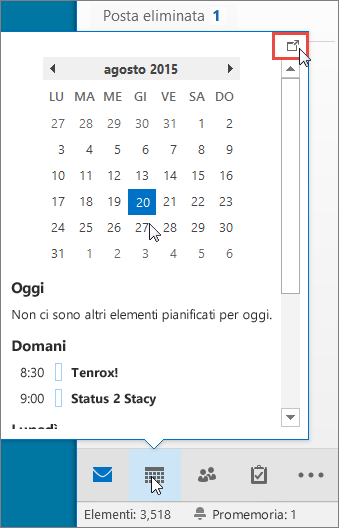
Per chiudere l'anteprima, nella parte superiore dell'anteprima del Calendario ancorata fare clic su 
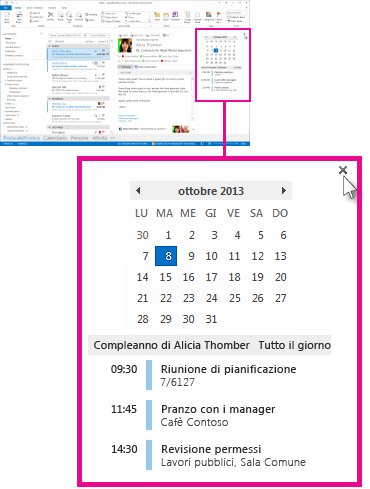
Quando un'anteprima è ancorata o non è ancorata, influisce solo su tale visualizzazione. Ad esempio, se si è in Posta e si blocca l'anteprima del Calendario, quando si passa ad Attività, l'anteprima del Calendario non viene visualizzata. È possibile ancorare o disancorare l'anteprima del Calendario in ogni visualizzazione facendo clic su 











